Sposób 1
Najprostszym i najszybszym sposobem tworzenia wizytówek w programie Microsoft Word jest użycie gotowych szablonów, które znajdują się w witrynie Microsoft Online.
Aby odnaleźć gotowe szablony, należy kliknąć przycisk pakietu MS Word, który znajduje się w lewym górnym rogu ekranu.

Następnie należy kliknąć przycisk „Nowy” . Po lewej stronie pojawią się szablony, wśród szablonów wystarczy wyszukać sekcję „wizytówki”.

Po wybraniu wizytówek, program rozpocznie łączenie z witryną Microsoft Online, by odnaleźć poszukiwane wizytówki. Gdy program ściągnie wizytówki, pojawią się one w obszarze roboczym programu Word.
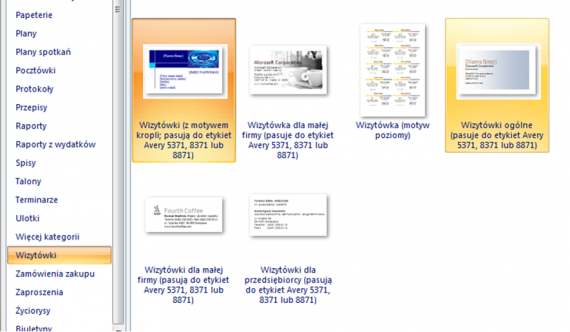
Jak widać na załączonym obrazku wizytówki można dobrać do prowadzonej działalności (wizytówka dla małej firmy, wizytówka dla przedsiębiorcy).
Po kliknięciu na preferowany projekt, otwiera się strona z wklejonymi wizytówkami, które należy edytować i dopasować do swoich potrzeb.
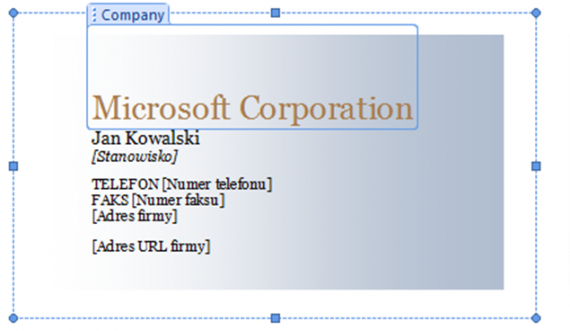
Aby zmienić firmę, należy kliknąć na domyślną nazwę (w tym przypadku jest to Microsoft Corporation). Po kliknięciu pojawi się możliwość edycji. Jeżeli edytujemy jedną nazwę, zmiana ta zostanie wprowadzona do pozostałych wizytówek umieszczonych na stronie.
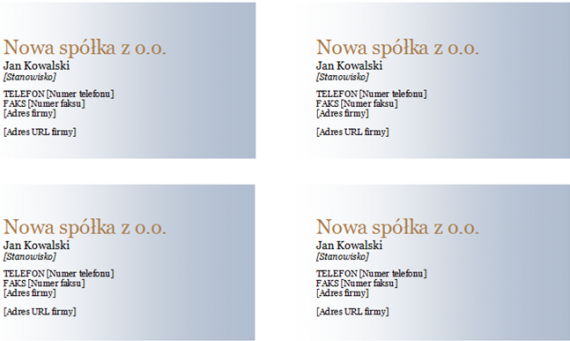
Zmiany są widoczne na reszcie dokumentów. Podobnie dzieje się z imieniem i nazwiskiem, stanowiskiem itp. Po kliknięciu na te elementy pojawia się możliwość edycji.
Sposób 2
Jeżeli szablony ściągnięte z witryny Microsoft Word nie są zadowalające lub chcemy stworzyć zupełnie inny projekt, można samodzielnie stworzyć wizytówkę.
Po otwarciu nowej strony wchodzimy do zakładki „Korespondencja”. W sekcji „Tworzenie” znajduje się przycisk „Etykiety”.

W okienku dialogowym „Opcje” wyszukujemy numer produktu „Wizytówka”.
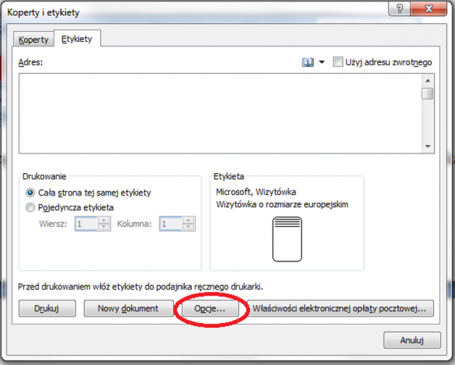
W oknie dialogowym „Opcje etykiet” należy odszukać odpowiedni rozmiar wizytówki i kliknąć przycisk „Ok”.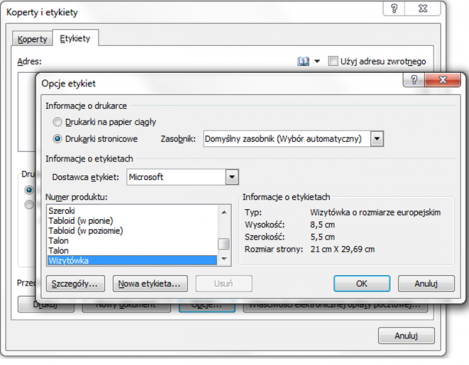
Po kliknięciu znajdziemy się z powrotem w oknie dialogowym „Koperty i etykiety”. Należy kliknąć przycisk „Nowy dokument”. Na stronie pojawi się szablon wizytówek, który należy zapełnić treścią i odpowiednio sformatować.
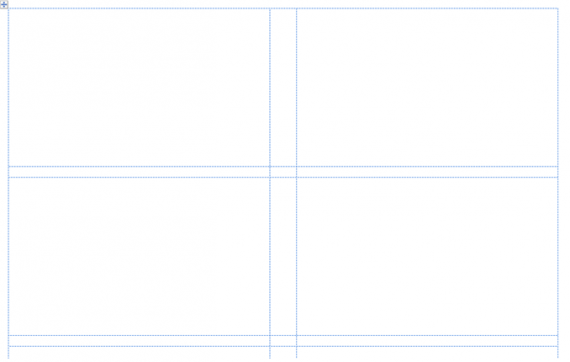
Aby wstawić obiekt, który będzie naszym tłem, należy kliknąć zakładkę „Wstawianie”

Następnie element „Kształty” . Pojawi się lista kształtów, na liście należy odszukać kształt prostokątny. Należy nanieść prostokąt na jeden z elementów tabeli. Naniesienie kształtu na tabelę umożliwi dodanie tła. Aby dodać tekst, należy kliknąć prawym klawiszem na dodany kształt.
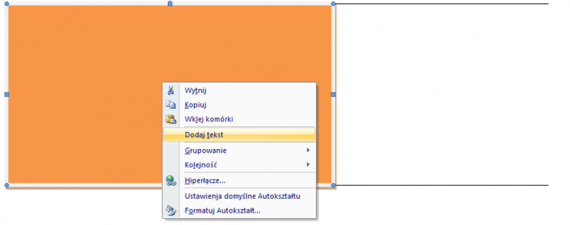
Po kliknięciu pojawi się menu, w którym należy kliknąć przycisk „Dodaj tekst”. Działanie to umożliwi dodanie napisu w polu wizytówki.
Tak stworzone wizytówki przeklejamy do kolejnych pól tabeli i wizytówki są gotowe.
Próbowaliście sami zrobić wizytówkę? Z czym mieliście problem?
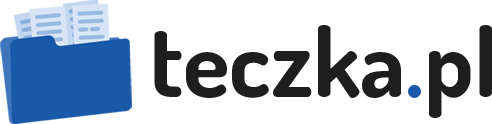













Z mojej strony polecam stronkę 4create